Öğretici: Uyumlu olmayan kaynakları tanımlamak için ilke ataması oluşturma
Azure’da uyumluluğu anlamanın ilk adımı, kaynaklarınızın durumunu belirlemektir. Azure İlkesi, Konuk yapılandırma ilkeleriyle Azure Arc özellikli sunucunuzun durumunu denetlemeyi destekler. Azure İlkesi konuk yapılandırma tanımları makinenin içindeki ayarları denetleyebilir veya uygulayabilir.
Bu öğretici, Azure Arc özellikli sunucularınızdan hangisinde Windows veya Linux için Log Analytics aracısının yüklü olmadığını belirlemek için ilke oluşturma ve atama işleminde size yol gösterir. Bu makineler ilke atamasıyla uyumlu değil olarak kabul edilir.
Bu öğreticide şunların nasıl yapıldığını öğrenirsiniz:
- İlke ataması oluşturma ve buna bir tanım atama
- Yeni ilkeyle uyumlu olmayan kaynakları belirleme
- İlkeyi uyumlu olmayan kaynaklardan kaldırma
Önkoşullar
Azure aboneliğiniz yoksa başlamadan önce ücretsiz bir hesap oluşturun.
İlke ataması oluşturma
İlke ataması oluşturmak ve ilke tanımını atamak için aşağıdaki adımları izleyin [Önizleme]: Log Analytics uzantısı Linux Azure Arc makinelerinize yüklenmelidir:
Azure portalında Tüm hizmetler'i seçip İlke'yi arayarak ve seçerek Azure İlkesi hizmetini başlatın.
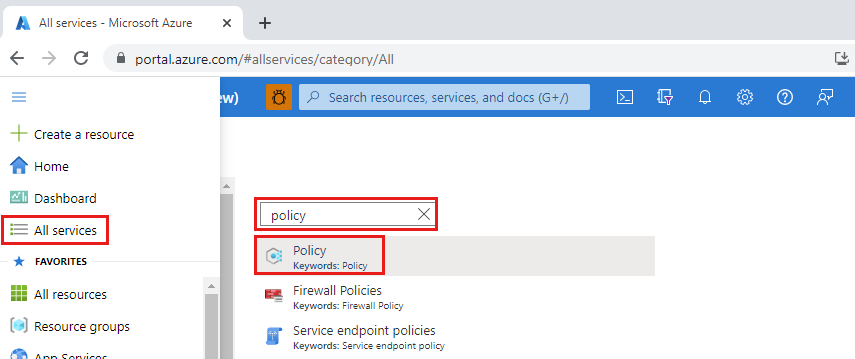
Azure İlkesi sayfasının sol tarafından Atamalar'ı seçin. Atama, belirli bir kapsamda gerçekleşmesi için atanmış olan bir ilkedir.

İlke - Atamalar sayfasının üst kısmından İlke Ata'yı seçin.
İlke Ata sayfasında üç noktaya tıklayıp bir yönetim grubu veya abonelik belirleyerek Kapsam’ı seçin. İsterseniz bir kaynak grubu seçin. Kapsam, ilke atamasının hangi kaynaklarda veya kaynak gruplarında uygulanacağını belirler. Ardından Kapsam sayfasının alt kısmından Seç’e tıklayın.
Bu örnekte Parnell Aerospace aboneliği kullanılır. Sizin aboneliğiniz farklı olacaktır.
Kaynaklar Kapsam’a göre dışlanabilir. Dışlamalar, Kapsam’dan bir düzey aşağıda başlatılır. Dışlamalar isteğe bağlıdır, bu yüzden şimdilik boş bırakın.
İlke tanımı üç nokta öğesini seçerek kullanılabilen tanımların listesini açın. Azure İlkesi, kullanabileceğiniz yerleşik ilke tanımlarıyla birlikte gelir. Aşağıdakiler gibi çok sayıda ilke mevcuttur:
- Etiketi ve değerini zorla
- Etiketi ve değerini uygula
- Etiket eksikse, etiketi kaynak grubundan devralma
Kullanılabilir yerleşik ilkelerin kısmi listesi için bkz. Azure İlkesi örnekleri.
[Önizleme]: Log Analytics uzantısı windows Azure Arc makineleri tanımınıza yüklenmelidir (Azure Connected Machine aracısını Windows tabanlı bir makinede etkinleştirdiyseniz) bulmak için ilke tanımları listesinde arama yapın. Linux tabanlı bir makine için ilgili [Önizleme]: Log Analytics uzantısı Linux Azure Arc makineleri ilke tanımınıza yüklenmelidir. Bu ilkeye tıklayın ve Ekle'ye tıklayın.
Atama adı otomatik olarak seçtiğiniz ilke adıyla doldurulur, ancak bunu değiştirebilirsiniz. Bu örnekte ilke adını olduğu gibi bırakın ve sayfadaki diğer seçenekleri değiştirmeyin.
Bu örnekte, diğer sekmelerdeki ayarları değiştirmemiz gerekmez. Yeni ilke atamanızı gözden geçirmek için Gözden Geçir + Oluştur'u ve ardından Oluştur'u seçin.
Artık ortamınızın uyumluluk durumunu anlamak için uyumlu olmayan kaynakları belirlemeye hazırsınız.
Uyumlu olmayan kaynakları belirleme
Sayfanın sol tarafında Uyumluluk'a tıklayın. Ardından [Önizleme]: Log Analytics uzantısı Windows Azure Arc makinelerinize yüklenmelidir veya [Önizleme]: Log Analytics uzantısı, oluşturduğunuz Linux Azure Arc makineleri ilke atamanıza yüklenmelidir.
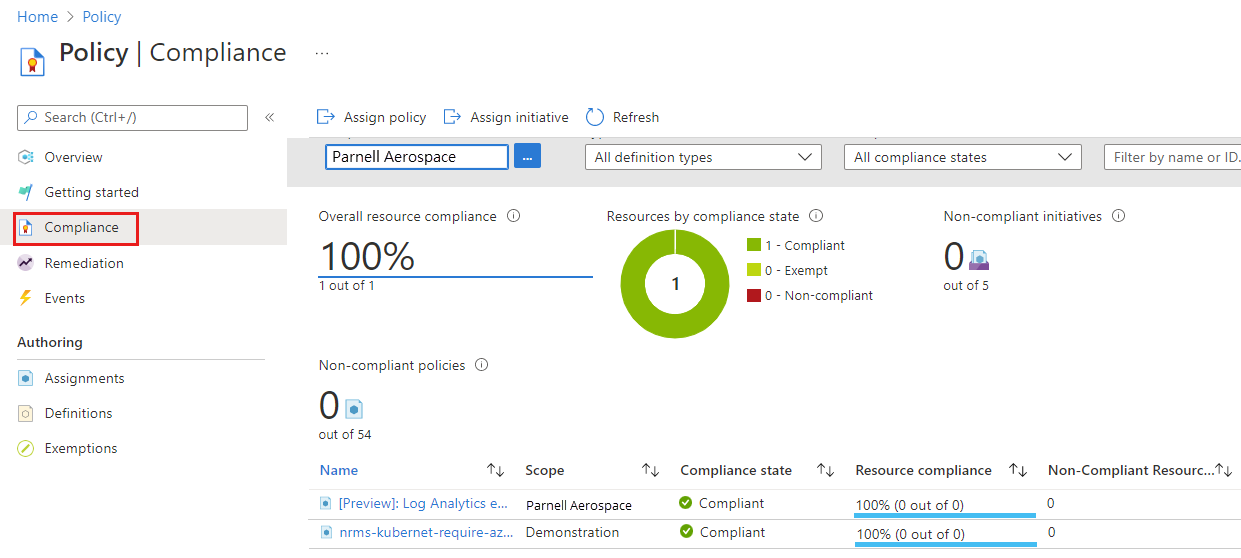
Bu yeni atamayla uyumlu olmayan mevcut kaynaklar varsa, bunlar Uyumlu olmayan kaynaklar altında görünür.
Bir koşul mevcut kaynaklarınız için değerlendirildiğinde ve doğru olduğunda, bu kaynaklar ilkeyle uyumlu değil olarak işaretlenir. Aşağıdaki tabloda, elde edilen uyumluluk durumu için farklı ilke etkilerinin koşul değerlendirmesi ile nasıl çalıştığı gösterilmektedir. Değerlendirme mantığını Azure portalında göremeseniz de uyumluluk durumu sonuçları gösterilir. Uyumluluk durumu sonucu uyumlu veya uyumsuz şeklindedir.
| Kaynak durumu | Etki | İlke değerlendirmesi | Uyumluluk durumu |
|---|---|---|---|
| Exists | Deny, Audit, Append*, DeployIfNotExist*, AuditIfNotExist* | True | Uyumlu değil |
| Exists | Deny, Audit, Append*, DeployIfNotExist*, AuditIfNotExist* | False | Uyumlu |
| Yeni | Audit, AuditIfNotExist* | True | Uyumlu değil |
| Yeni | Audit, AuditIfNotExist* | False | Uyumlu |
* Append, DeployIfNotExist ve AuditIfNotExist efektleri, EĞER deyiminin TRUE olmasını gerektirir. Etkiler ayrıca varlık koşulunun uyumlu olmaması için FALSE olmasını gerektirir. TRUE olduğunda, IF koşulu ilgili kaynaklar için varlık koşulunun değerlendirilmesini tetikler.
Kaynakları temizleme
Oluşturulan atamayı kaldırmak için şu adımları izleyin:
Azure İlkesi sayfasının sol tarafındaki Uyumluluk (veya Atamalar) öğesini seçin ve [Önizleme]: Log Analytics uzantısı Windows Azure Arc makinelerinize yüklenmelidir veya [Önizleme]: Log Analytics uzantısı oluşturduğunuz Linux Azure Arc makineleri ilke atamanıza yüklenmelidir.
İlke atamasını sağ tıklatın ve Atamayı sil'i seçin.
Sonraki adımlar
Bu öğreticide, bir kapsama bir ilke tanımı atamış ve uyumluluk raporunu değerlendirmişsinizdir. İlke tanımı, kapsamdaki tüm kaynakların uyumlu olduğunu doğrular ve hangilerinin uyumlu olmadığını tanımlar. Artık VM içgörülerini etkinleştirerek Azure Arc özellikli sunucu makinenizi izlemeye hazırsınız.
Performansı, çalışan işlemi ve bunların bağımlılıklarını makinenizden izlemeyi ve görüntülemeyi öğrenmek için öğreticiye geçin: